هل تشعر أن النص الموجود على شاشة الكمبيوتر الخاص بك أصبح ضبابيًا بعد الترقية إلى macOS Mojave؟ إذا كانت الإجابة بنعم، فهو كذلك
لحسن الحظ ، حل هذه المشكلة سهل للغاية. أدناه سنخبرك عن ثلاث طرق لحل مشكلة تمويه النص في نظام MacOS Mojave.
لا نوصي بتطبيق الإعدادات أدناه على أجهزة الكمبيوتر المزودة بشاشة عرض شبكية العين ، ولكن يمكنك تجربة هذه الإعدادات ومعرفة ما إذا كانت مفيدة.
سنتحدث عن ثلاث طرق مختلفة للإعدادتنعيم النص. الأول سهل للغاية ويتضمن تغيير أحد الخيارات، لكن الخيارين الآخرين يتطلبان مهارات نهائية. يمكنك تجربة جميع الطرق أو بعضها فقط ومعرفة ما إذا كان ذلك مفيدًا.
كيفية تمكين تجانس الخط فيماك موهافي
- انتقل إلى قائمة Apple وحدد تفضيلات النظام.
- حدد Basic وحدد المربع بجوار "استخدام تجانس الخطوط على شاشة LCD كلما كان ذلك ممكنًا."


يمكنك أن تلاحظ على الفور الفرق ، وبالتالي حل المشكلة.
يمكنك معرفة الفرق في صورة GIF أدناه.
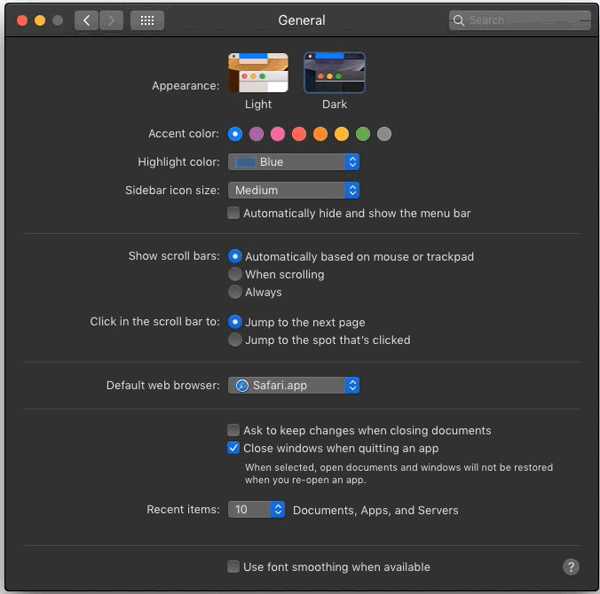

إذا ساعدك تغيير هذا الخيار ، فلا تتابع. خلاف ذلك ، انتقل إلى الطريقة التالية.
كيفية تمكين مكافحة التعرجماك موهافي خلالمحطة
- قم بتشغيل البرنامج الطرفي من المجلد / Applications / Utilities /.
- أدخل هذا الأمر:
افتراضيات الكتابة -g CGFontRenderingFontSmoothingDisabled -bool NO
3. اضغط على Enter ثم أعد تشغيل جهاز Mac لتطبيق التغييرات.
هذه الطريقة تساعد فقط بعض المستخدمين. يمكن رؤية تصرفاته أيضًا على GIF أدناه:


كيفية تكوين مكافحة التعرج من خلال الإعدادات الأخرى
يمكنك أيضًا ضبط تجانس الخطوط يدويًا باستخدام أوامر المحطة الطرفية.
قوي تمهيد:
الإعدادات الافتراضية -قراءة المضيف الحالي -globalDomain AppleFontSmoothing -int 3
متوسط تمهيد:
الإعدادات الافتراضية -المضيف الحالي قراءة -globalDomain AppleFontSmoothing -int 2
سهل تمهيد:
الإعدادات الافتراضية -currentHost قراءة -globalDomain AppleFontSmoothing -int 1
بعد كل أمر ستحتاج إلى إعادة التشغيلماك. تعتمد حساسية الإعدادات على جهاز Mac الخاص بك وعرضه. إذا أصبح كل شيء بعد تغيير الإعدادات أسوأ ، فيمكنك إلغاؤها والعودة إلى الإعدادات الافتراضية.
إلغاء إعدادات الصقل
سيتجاوز هذا الأمر جميع إعدادات مكافحة التعرجات:
الإعدادات الافتراضية -حذف المضيف الحالي -globalDomain AppleFontSmoothing
سيعيد هذا الأمر الإعدادات الافتراضية:
افتراضيات الكتابة -g CGFontRenderingFontSmoothingDisabled -bool YES
مرة أخرى ، يجب إعادة تشغيل Mac لتطبيق التغييرات.
قد لا تعمل الطرق الموضحة أعلاه مع جهاز Mac الخاص بك ، لكنها لا تزال تستحق المحاولة ، لأن السبب على الأرجح في إعدادات MacOS Mojave الجديدة. تم ملاحظة التغييرات في الإصدارات التجريبية من Mojave.